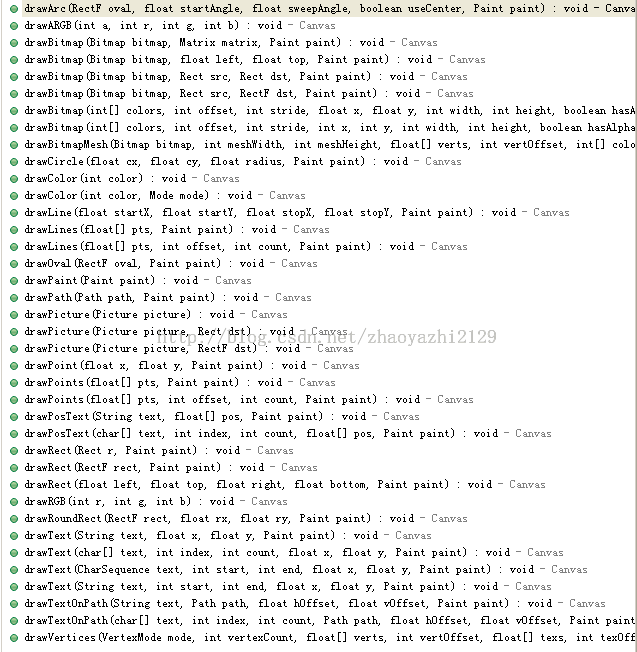赵雅智_Android_Canvas
Android中使用图形处理引擎,2D部分是android SDK内部自己提供,3D部分是用Open GL ES 1.0。
android.graphics和android.graphics.drawable包
大部分2D使用的api都在android.graphics和android.graphics.drawable包中。
- 他们提供了图形处理相关的: Canvas、ColorFilter、Point(点)和RetcF(矩形)等
- 还有一些动画相关的:AnimationDrawable、 BitmapDrawable和TransitionDrawable等。
以图形处理来说,我们最常用到的就是在一个View上画一些图片、形状或者自定义的文本内容,这里我们都是使用Canvas来实现的。你可以获取View中的Canvas对象,绘制一些自定义形状,然后调用View. invalidate方法让View重新刷新,然后绘制一个新的形状,这样达到2D动画效果。
Canvas对象的获取方式有两种
一种我们通过重写View.onDraw方法,View中的Canvas对象会被当做参数传递过来,我们操作这个Canvas,效果会直接反应在View中。
另一种就是当你想创建一个Canvas对象时使用的方法:
Bitmap b = Bitmap.createBitmap(100, 100, Bitmap.Config.ARGB_8888);
Canvas c = new Canvas(b);
上面代码创建了一个尺寸是100*100的Bitmap,使用它作为Canvas操作的对象,这时候的Canvas就是使用创建的方式。
当你使用创建的Canvas在bitmap上执行绘制方法后,你还可以将绘制的结果提交给另外一个Canvas,这样就可以达到两个Canvas协作完成的效果,简化逻辑。
但是android SDK建议使用View.onDraw参数里提供的Canvas就好,没必要自己创建一个新的Canvas对象。
我们创建一个自定义View对象,使用onDraw方法提供的Canvas进行绘制图形。
CanvasActivity.java:
package com.example.guaguale;
import android.app.Activity;
import android.content.Context;
import android.graphics.Canvas;
import android.graphics.Color;
import android.graphics.Paint;
import android.os.Bundle;
import android.view.View;
/**
* Canvas画布
* @author zhaoyazhi
*
* 2014-6-18
*/
public class CanvasActivity extends Activity {
@Override
protected void onCreate(Bundle savedInstanceState) {
super.onCreate(savedInstanceState);
setContentView(new CustomView(this));
}
/**
* 使用内部类 自定义一个简单的View
*
* @author Administrator
*
*/
class CustomView extends View {
Paint paint;
public CustomView(Context context) {
super(context);
paint = new Paint(); // 设置一个笔刷大小是3的黄色的画笔
paint.setColor(Color.YELLOW);
paint.setStrokeJoin(Paint.Join.ROUND);
paint.setStrokeCap(Paint.Cap.ROUND);
paint.setStrokeWidth(3);
}
// 在这里我们将测试canvas提供的绘制图形方法
@Override
protected void onDraw(Canvas canvas) {
}
}
}
执行结果是一片空白的区域,因为在自定义的CustomView中,我们没有做任何的绘制操作。canvas提供的绘制图形的方法都是以draw开头的,我们可以查看api:
从上面方法的名字看来我们可以知道
- Canvas可以绘制的对象有:弧线(arcs)、填充颜色(argb和color)、 Bitmap、圆(circle和oval)、点(point)、线(line)、矩形(Rect)、图片(Picture)、圆角矩形 (RoundRect)、文本(text)、顶点(Vertices)、路径(path)。
- 通过组合这些对象我们可以画出一些简单有趣的界面出来,但是光有这些功能还是不够的,如果我要画一个仪表盘(数字围绕显示在一个圆圈中)呢?幸好Android还提供了一些对Canvas位置转换的方法:rorate、scale、translate、skew(扭曲)等,而且它允许你通过获得它的转换矩阵对象(getMatrix方法)直接操作它。这些操作就像是虽然你的笔还是原来的地方画,但是画纸旋转或者移动了,所以你画的东西的方位就产生变化。
- 为了方便一些转换操作,Canvas 还提供了保存和回滚属性的方法(save和restore),比如你可以先保存目前画纸的位置(save),然后旋转90度,向下移动100像素后画一些图形,画完后调用restore方法返回到刚才保存的位置。下面我们就演示下canvas的一些简单用法:
案例1
package com.example.guaguale;
import android.annotation.SuppressLint;
import android.app.Activity;
import android.content.Context;
import android.graphics.Canvas;
import android.graphics.Color;
import android.graphics.Paint;
import android.graphics.Path;
import android.graphics.RectF;
import android.os.Bundle;
import android.view.View;
/**
* Canvas画布
*
* @author zhaoyazhi
*
* 2014-6-18
*/
public class CanvasActivity extends Activity {
@Override
protected void onCreate(Bundle savedInstanceState) {
super.onCreate(savedInstanceState);
setContentView(new CustomView(this));
}
/**
* 使用内部类 自定义一个简单的View
*
* @author Administrator
*
*/
class CustomView extends View {
Paint paint;
public CustomView(Context context) {
super(context);
paint = new Paint(); // 设置一个笔刷大小是3的黄色的画笔
paint.setColor(Color.YELLOW);
paint.setStrokeJoin(Paint.Join.ROUND);// 设置绘制时各图形的结合方式,如平滑效果等
paint.setStrokeCap(Paint.Cap.ROUND);// 当画笔样式为STROKE或FILL_OR_STROKE时,设置笔刷的图形样式,如圆形样式Cap.ROUND,或方形样式Cap.SQUARE
paint.setStrokeWidth(3);// 画笔粗细
}
// 在这里我们将测试canvas提供的绘制图形方法
@SuppressLint("DrawAllocation")
@Override
protected void onDraw(Canvas canvas) {
canvas.drawColor(Color.BLUE);
drawLine(canvas);
drawCircle(canvas);
drawArcUseCenterFalse(canvas);
drawArcUseCenterTrue(canvas);
drawOval(canvas);
drawText(canvas);
drawRect(canvas);
drawRoundRect(canvas);
drawPath(canvas);
drawTextOnPath(canvas);
}
/**
* 在一个区域内写字
*
* @param canvas
*/
private void drawTextOnPath(Canvas canvas) {
Path path = new Path(); // 定义一条路径
path.moveTo(10, 10); // 移动到 坐标10,10
path.lineTo(50, 60);
path.lineTo(200, 80);
path.lineTo(10, 10);
// canvas.drawPath(path, paint);
canvas.drawTextOnPath("赵雅智Android_convas", path, 10, 10, paint);
}
/**
* 圆角图形
*
* @param canvas
*/
private void drawRoundRect(Canvas canvas) {
RectF rect = new RectF(280, 120, 380, 220);
// canvas.drawRoundRect(rect, rx, ry, paint)
// ry: x轴的半径rx: y轴的半径
canvas.drawRoundRect(rect, 30, 30, paint);
}
/**
* 画矩形
*
* @param canvas
*/
private void drawRect(Canvas canvas) {
RectF rect = new RectF(170, 120, 270, 220);
canvas.drawRect(rect, paint);
}
/**
* 写文字
*
* @param canvas
*/
private void drawText(Canvas canvas) {
// 按照既定点 绘制文本内容
// 第一个字母在坐标10,10
canvas.drawPosText("Android", new float[] { 10, 120,// 第一个字母在坐标
20, 130, // 第二个字母在坐标20,130
30, 140, 40, 150, 50, 160, 60, 170, 70, 180, }, paint);
}
/**
* 画椭圆
*
* @param canvas
*/
private void drawOval(Canvas canvas) {
// 定义一个矩形区域
// new Rect(left, top, right, bottom)
RectF oval = new RectF(100, 120, 160, 220);
// 矩形区域内切椭圆
canvas.drawOval(oval, paint);
}
/**
* 画圆
*
* @param canvas
*/
private void drawCircle(Canvas canvas) {
// canvas.drawCircle(cx, cy, radius,
// paint)画布开始位置(半径+距边框距离),画布长,圆形半径,画笔
canvas.drawCircle(250, 280, 50, paint);
}
/**
*
* 画多边形
*
* @param canvas
*/
private void drawPath(Canvas canvas) {
Path path = new Path(); //
// path.moveTo(x, y);定义一条路径
// path.lineTo(x, y);移动到 坐标10,10
path.moveTo(10, 230);
path.lineTo(50, 290);
path.lineTo(200, 310);
path.lineTo(10, 230);
canvas.drawPath(path, paint);
}
/**
* 画没有中心的弧线区域
*
* @param canvas
*/
private void drawArcUseCenterFalse(Canvas canvas) {
// 绘制弧线区域
// RectF(left, top, right, bottom)
RectF rect = new RectF(120, 10, 220, 110);
// canvas.drawArc(oval, startAngle, sweepAngle, useCenter, paint)
// 弧线所使用的矩形区域大小,开始角度,扫过的角度,是否使用中心
canvas.drawArc(rect, 0, 150, false, paint);
}
/**
* 画有中心的弧线区域
*
* @param canvas
*/
private void drawArcUseCenterTrue(Canvas canvas) {
RectF rect = new RectF(230, 10, 330, 110);
canvas.drawArc(rect, 0, 150, true, paint);
}
/**
* 画线
*
* @param canvas
*/
private void drawLine(Canvas canvas) {
// canvas.drawLine(startX, startY, stopX, stopY, paint)
canvas.drawLine(340, 10, 440, 10, paint);
canvas.drawLine(440, 10, 340, 110, paint);
canvas.drawLine(340, 110, 440, 110, paint);
}
}
}
案例2
package com.example.guaguale;
import android.app.Activity;
import android.content.Context;
import android.graphics.Bitmap;
import android.graphics.BitmapFactory;
import android.graphics.Canvas;
import android.graphics.Color;
import android.graphics.LinearGradient;
import android.graphics.Paint;
import android.graphics.Path;
import android.graphics.RectF;
import android.graphics.Shader;
import android.os.Bundle;
import android.view.View;
import android.widget.LinearLayout;
/**
* Canvas画布
*
* @author zhaoyazhi
*
* 2014-6-18
*/
public class CanvasActivity extends Activity {
@Override
protected void onCreate(Bundle savedInstanceState) {
super.onCreate(savedInstanceState);
setContentView(R.layout.activity_canvas);
init();
}
private void init() {
LinearLayout layout = (LinearLayout) findViewById(R.id.root);
final CustomView view = new CustomView(this);
view.setMinimumHeight(500);
view.setMinimumWidth(300);
// 通知view组件重绘
view.invalidate();
layout.addView(view);
}
}
/**
* 使用内部类 自定义一个简单的View
*
* @author Administrator
*
*/
class CustomView extends View {
Paint paint;
public CustomView(Context context) {
super(context);
}
@Override
protected void onDraw(Canvas canvas) {
super.onDraw(canvas);
/*
* 方法 说明 drawRect 绘制矩形 drawCircle 绘制圆形 drawOval 绘制椭圆 drawPath 绘制任意多边形
* drawLine 绘制直线 drawPoin 绘制点
*/
// 创建画笔
Paint p = new Paint();
p.setColor(Color.RED);// 设置红色
canvas.drawText("画圆:", 10, 20, p);// 画文本
canvas.drawCircle(60, 20, 10, p);// 小圆
p.setAntiAlias(true);// 设置画笔的锯齿效果。 true是去除,大家一看效果就明白了
canvas.drawCircle(120, 20, 20, p);// 大圆
canvas.drawText("画线及弧线:", 10, 60, p);
p.setColor(Color.GREEN);// 设置绿色
canvas.drawLine(60, 40, 100, 40, p);// 画线
canvas.drawLine(110, 40, 190, 80, p);// 斜线
// 画笑脸弧线
p.setStyle(Paint.Style.STROKE);// 设置空心
RectF oval1 = new RectF(150, 20, 180, 40);
canvas.drawArc(oval1, 180, 180, false, p);// 小弧形
oval1.set(190, 20, 220, 40);
canvas.drawArc(oval1, 180, 180, false, p);// 小弧形
oval1.set(160, 30, 210, 60);
canvas.drawArc(oval1, 0, 180, false, p);// 小弧形
canvas.drawText("画矩形:", 10, 80, p);
p.setColor(Color.GRAY);// 设置灰色
p.setStyle(Paint.Style.FILL);// 设置填满
canvas.drawRect(60, 60, 80, 80, p);// 正方形
canvas.drawRect(60, 90, 160, 100, p);// 长方形
canvas.drawText("画扇形和椭圆:", 10, 120, p);
/* 设置渐变色 这个正方形的颜色是改变的 */
Shader mShader = new LinearGradient(0, 0, 100, 100,
new int[] { Color.RED, Color.GREEN, Color.BLUE, Color.YELLOW,
Color.LTGRAY }, null, Shader.TileMode.REPEAT); // 一个材质,打造出一个线性梯度沿著一条线。
p.setShader(mShader);
// p.setColor(Color.BLUE);
RectF oval2 = new RectF(60, 100, 200, 240);// 设置个新的长方形,扫描测量
canvas.drawArc(oval2, 200, 130, true, p);
// 画弧,第一个参数是RectF:该类是第二个参数是角度的开始,第三个参数是多少度,第四个参数是真的时候画扇形,是假的时候画弧线
// 画椭圆,把oval改一下
oval2.set(210, 100, 250, 130);
canvas.drawOval(oval2, p);
canvas.drawText("画三角形:", 10, 200, p);
// 绘制这个三角形,你可以绘制任意多边形
Path path = new Path();
path.moveTo(80, 200);// 此点为多边形的起点
path.lineTo(120, 250);
path.lineTo(80, 250);
path.close(); // 使这些点构成封闭的多边形
canvas.drawPath(path, p);
// 你可以绘制很多任意多边形,比如下面画六连形
p.reset();// 重置
p.setColor(Color.LTGRAY);
p.setStyle(Paint.Style.STROKE);// 设置空心
Path path1 = new Path();
path1.moveTo(180, 200);
path1.lineTo(200, 200);
path1.lineTo(210, 210);
path1.lineTo(200, 220);
path1.lineTo(180, 220);
path1.lineTo(170, 210);
path1.close();// 封闭
canvas.drawPath(path1, p);
/*
* Path类封装复合(多轮廓几何图形的路径
* 由直线段*、二次曲线,和三次方曲线,也可画以油画。drawPath(路径、油漆),要么已填充的或抚摸
* (基于油漆的风格),或者可以用于剪断或画画的文本在路径。
*/
// 画圆角矩形
p.setStyle(Paint.Style.FILL);// 充满
p.setColor(Color.LTGRAY);
p.setAntiAlias(true);// 设置画笔的锯齿效果
canvas.drawText("画圆角矩形:", 10, 260, p);
RectF oval3 = new RectF(80, 260, 200, 300);// 设置个新的长方形
canvas.drawRoundRect(oval3, 20, 15, p);// 第二个参数是x半径,第三个参数是y半径
// 画贝塞尔曲线
canvas.drawText("画贝塞尔曲线:", 10, 310, p);
p.reset();
p.setStyle(Paint.Style.STROKE);
p.setColor(Color.GREEN);
Path path2 = new Path();
path2.moveTo(100, 320);// 设置Path的起点
path2.quadTo(150, 310, 170, 400); // 设置贝塞尔曲线的控制点坐标和终点坐标
canvas.drawPath(path2, p);// 画出贝塞尔曲线
// 画点
p.setStyle(Paint.Style.FILL);
canvas.drawText("画点:", 10, 390, p);
canvas.drawPoint(60, 390, p);// 画一个点
canvas.drawPoints(new float[] { 60, 400, 65, 400, 70, 400 }, p);// 画多个点
// 画图片,就是贴图
Bitmap bitmap = BitmapFactory.decodeResource(getResources(),
R.drawable.ic_launcher);
canvas.drawBitmap(bitmap, 250, 360, p);
}
}
位置转换方法,canvas.rorate和canvas.translate
案例3
package com.example.guaguale;
import android.app.Activity;
import android.content.Context;
import android.graphics.Bitmap;
import android.graphics.Bitmap.Config;
import android.graphics.BitmapFactory;
import android.graphics.Canvas;
import android.graphics.Color;
import android.graphics.Matrix;
import android.graphics.Paint;
import android.graphics.Paint.Style;
import android.graphics.Path;
import android.graphics.RectF;
import android.os.Bundle;
import android.util.Log;
import android.view.View;
public class CanvaDemoActivity extends Activity {
@Override
protected void onCreate(Bundle savedInstanceState) {
super.onCreate(savedInstanceState);
setContentView(new CustomView(this));
}
/**
* 使用内部类 自定义一个简单的View
*
* @author Administrator
*
*/
class CustomView extends View {
public CustomView(Context context) {
super(context);
}
// 在这里我们将测试canvas提供的绘制图形方法
@Override
protected void onDraw(Canvas canvas) {
Paint paint = new Paint();
paint.setAntiAlias(true);
paint.setStyle(Style.STROKE);
canvas.translate(canvas.getWidth() / 2, 200); // 将位置移动画纸的坐标点:150,150
canvas.drawCircle(0, 0, 100, paint); // 画圆圈
// 使用path绘制路径文字
canvas.save();
canvas.translate(-75, -75);
Path path = new Path();
path.addArc(new RectF(0, 0, 150, 150), -180, 180);
Paint citePaint = new Paint(paint);
citePaint.setTextSize(14);
citePaint.setStrokeWidth(1);
canvas.drawTextOnPath("http://www.android777.com", path, 28, 0,
citePaint);
canvas.restore();
Paint tmpPaint = new Paint(paint); // 小刻度画笔对象
tmpPaint.setStrokeWidth(1);
float y = 100;
int count = 60; // 总刻度数
for (int i = 0; i < count; i++) {
if (i % 5 == 0) {
canvas.drawLine(0f, y, 0, y + 12f, paint);
canvas.drawText(String.valueOf(i / 5 + 1), -4f, y + 25f,
tmpPaint);
} else {
canvas.drawLine(0f, y, 0f, y + 5f, tmpPaint);
}
canvas.rotate(360 / count, 0f, 0f); // 旋转画纸
}
// 绘制指针
tmpPaint.setColor(Color.GRAY);
tmpPaint.setStrokeWidth(4);
canvas.drawCircle(0, 0, 7, tmpPaint);
tmpPaint.setStyle(Style.FILL);
tmpPaint.setColor(Color.YELLOW);
canvas.drawCircle(0, 0, 5, tmpPaint);
canvas.drawLine(0, 10, 0, -65, paint);
}
/**
* 在canvas放置图片
*
* @param canvas
*/
private void drawBitmap(Canvas canvas) {
Bitmap bmp = BitmapFactory.decodeResource(getResources(),
R.drawable.e);
canvas.drawBitmap(bmp, 0, 0, null);
}
/**
* 缩放图片
*
* @param canvas
*/
private void drawBitmapPostScale(Canvas canvas) {
Bitmap bmp1 = BitmapFactory.decodeResource(getResources(),
R.drawable.e);
Matrix matrix = new Matrix();
matrix.postScale(0.5f, 0.5f);
Bitmap dstbmp = Bitmap.createBitmap(bmp1, 0, 0, bmp1.getWidth(),
bmp1.getHeight(), matrix, true);
canvas.drawBitmap(dstbmp, 200, 0, null);
}
/**
* 旋转图片
*
* @param canvas
*/
private void drapBitmapPostRotate(Canvas canvas) {
Bitmap bmp2 = BitmapFactory.decodeResource(getResources(),
R.drawable.e);
Matrix matrix1 = new Matrix();
matrix1.postScale(0.8f, 0.8f);
matrix1.postRotate(45);
Bitmap dstbmp1 = Bitmap.createBitmap(bmp2, 0, 0, bmp2.getWidth(),
bmp2.getHeight(), matrix1, true);
canvas.drawBitmap(dstbmp1, 130, 100, null);
}
/**
* 加水印图片
*
* @param canvas
*/
private void shuiyinBitmap(Canvas canvas) {
Bitmap bmp = createBitmap(
BitmapFactory.decodeResource(getResources(), R.drawable.e),
BitmapFactory.decodeResource(getResources(), R.drawable.c));
canvas.drawBitmap(bmp, 10, 200, null);
}
// 图片添加水印处理
private Bitmap createBitmap(Bitmap src, Bitmap watermark) {
String tag = "createBitmap";
Log.d(tag, "create a new bitmap");
if (src == null) {
return null;
}
int w = src.getWidth();
int h = src.getHeight();
int ww = watermark.getWidth();
int wh = watermark.getHeight();
// create the new blank bitmap
Bitmap newb = Bitmap.createBitmap(w, h, Config.ARGB_8888);// 创建一个新的和SRC长度宽度一样的位图
Canvas cv = new Canvas(newb);
// draw src into
cv.drawBitmap(src, 0, 0, null);// 在 0,0坐标开始画入src
// draw watermark into
cv.drawBitmap(watermark, w - ww + 5, h - wh + 5, null);// 在src的右下角画入水印
// save all clip
cv.save(Canvas.ALL_SAVE_FLAG);// 保存
// store
cv.restore();// 存储
return newb;
}
}
}
案例4
package com.example.guaguale;
import java.util.ArrayList;
import android.app.Activity;
import android.content.Context;
import android.graphics.Canvas;
import android.graphics.Color;
import android.graphics.Paint;
import android.graphics.PointF;
import android.os.Bundle;
import android.view.MotionEvent;
import android.view.View;
public class CanvasDemoActivity extends Activity {
@Override
protected void onCreate(Bundle savedInstanceState) {
super.onCreate(savedInstanceState);
setContentView(new CustomView1(this));
}
/**
* 使用内部类 自定义一个简单的View
*
* @author Administrator
*
*/
class CustomView1 extends View {
Paint paint;
private ArrayList<PointF> graphics = new ArrayList<PointF>();
PointF point;
public CustomView1(Context context) {
super(context);
paint = new Paint(); // 设置一个笔刷大小是3的黄色的画笔
paint.setColor(Color.BLACK);
paint.setStrokeJoin(Paint.Join.ROUND);
paint.setStrokeCap(Paint.Cap.ROUND);
paint.setStrokeWidth(3);
}
@Override
public boolean onTouchEvent(MotionEvent event) {
graphics.add(new PointF(event.getX(), event.getY()));
invalidate(); // 重新绘制区域
return true;
}
// 在这里我们将测试canvas提供的绘制图形方法
@Override
protected void onDraw(Canvas canvas) {
for (PointF point : graphics) {
canvas.drawPoint(point.x, point.y, paint);
}
}
}
}